Windows7安全模式怎么样进入
时间:
黎正888由 分享
学习啦在线学习网Windows7安全模式怎么样进入
虽然现在更新到win8,win10系统,但是很多人还是在使用win7系统,使用的人多就代表故障问题也多,很多的故障问题我们都可以通过安全模式来进行排查和修复,下面就让学习啦小编教大家Windows7怎么进入安全模式吧。
Windows7进入安全模式的方法
学习啦在线学习网 开机按F8键进入
学习啦在线学习网 在电脑启动以后,就开始按F8,直到弹出下面的画面为止。然后利用上下选择到安全模式,点击回车进入。
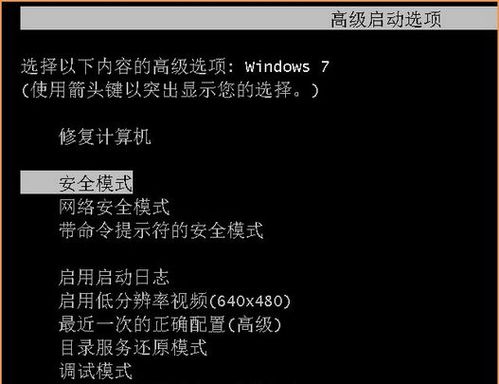
设置系统进入
Win7系统开始菜单显示“搜索程序和文件”那里输入“msconfig”回车进入系统配置,如下图。(使用键盘WIN键+R键弹出运行窗口也可以)
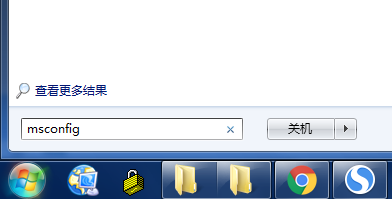
在系统配置选择"引导"选项,然后单击,选择window7的引导项,然后在“安全引导”的选项前打上勾就OK了,然后点击底部的“确定”保存,如下图。
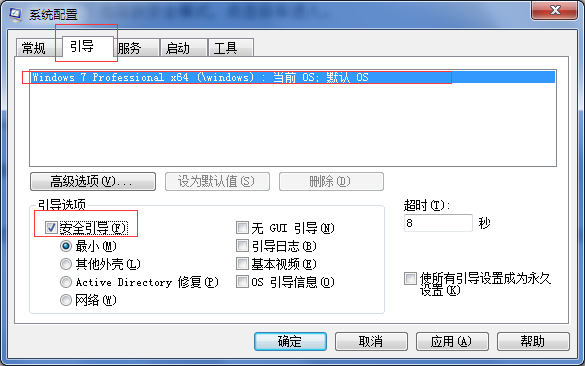
以上设置完后之后,我们重启系统就会自动进去安全模式了,如果要退出安全模式的话,按上面步骤,把安全引导的勾给取消就OK即可。
Windows7安全模式怎么样进入相关文章:
